win7怎么调出我的电脑图标 win7调出我的电脑图标方法
更新时间:2023-01-08 16:51:46作者:cblsl
通常情况,我们在电脑上安装完win7中文版系统之后,进入桌面时也都能够看到一些常用的程序功能图标,能够方便用户快速找到打开,然而有些用户的win7系统桌面上却没有我的电脑图标,对此win7调出我的电脑图标方法呢?这里小编就来教大家win7怎么调出我的电脑图标。
具体方法:
1、桌面右键;

2、选择个性化;
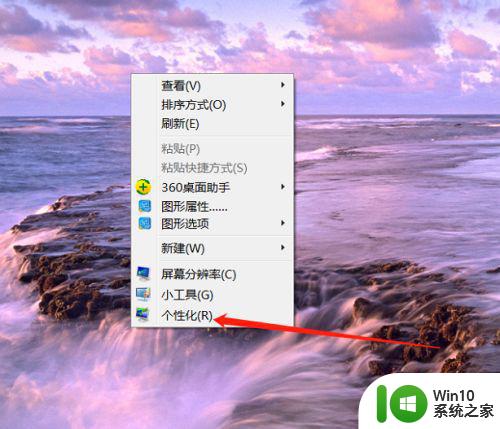
3、在这里可以看见更改桌面图标;
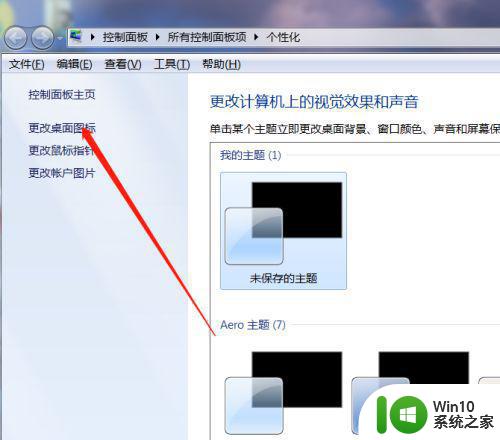
4、进入桌面图标设置;

5、选择好桌面图标后应用再确认;
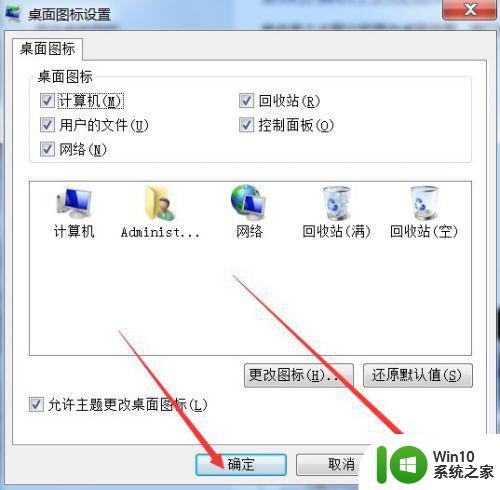
以上就是小编带来的win7怎么调出我的电脑图标了,有需要的用户就可以根据小编的步骤进行操作了,希望能够对大家有所帮助。
win7怎么调出我的电脑图标 win7调出我的电脑图标方法相关教程
- win7怎么把我的电脑调出来 w7 我的电脑不见了怎么办
- win7我的电脑图标消失怎么恢复 win7桌面上找不到我的电脑图标怎么办
- win7如何显示电量的图标 win7电量图标怎么调出
- win7显示桌面图标设置 win7怎么在桌面显示我的电脑图标
- win7怎么把我的电脑放在桌面上 Win7如何将我的电脑图标添加至桌面
- win7桌面图标间距怎么调整 win7桌面图标间距的调整方法
- win7调小桌面图标的详细方法 win7桌面图标怎么调整大小
- win7我的电脑爱奇艺图标删除操作方法 win7计算机桌面爱奇艺图标删除方法
- win7还原电脑桌面图标的方法 win7怎么还原电脑桌面图标
- win7如何在桌面上创建我的电脑快捷方式 Windows7怎样将我的电脑图标添加到桌面
- win7电脑图标隐藏的方法 win7电脑如何隐藏桌面图标
- win7输入法图标不见了怎么调出来图标 win7输入法图标消失怎么找回
- window7电脑开机stop:c000021a{fata systemerror}蓝屏修复方法 Windows7电脑开机蓝屏stop c000021a错误修复方法
- win7访问共享文件夹记不住凭据如何解决 Windows 7 记住网络共享文件夹凭据设置方法
- win7重启提示Press Ctrl+Alt+Del to restart怎么办 Win7重启提示按下Ctrl Alt Del无法进入系统怎么办
- 笔记本win7无线适配器或访问点有问题解决方法 笔记本win7无线适配器无法连接网络解决方法
win7系统教程推荐
- 1 win7访问共享文件夹记不住凭据如何解决 Windows 7 记住网络共享文件夹凭据设置方法
- 2 笔记本win7无线适配器或访问点有问题解决方法 笔记本win7无线适配器无法连接网络解决方法
- 3 win7系统怎么取消开机密码?win7开机密码怎么取消 win7系统如何取消开机密码
- 4 win7 32位系统快速清理开始菜单中的程序使用记录的方法 如何清理win7 32位系统开始菜单中的程序使用记录
- 5 win7自动修复无法修复你的电脑的具体处理方法 win7自动修复无法修复的原因和解决方法
- 6 电脑显示屏不亮但是主机已开机win7如何修复 电脑显示屏黑屏但主机已开机怎么办win7
- 7 win7系统新建卷提示无法在此分配空间中创建新建卷如何修复 win7系统新建卷无法分配空间如何解决
- 8 一个意外的错误使你无法复制该文件win7的解决方案 win7文件复制失败怎么办
- 9 win7系统连接蓝牙耳机没声音怎么修复 win7系统连接蓝牙耳机无声音问题解决方法
- 10 win7系统键盘wasd和方向键调换了怎么办 win7系统键盘wasd和方向键调换后无法恢复
win7系统推荐
- 1 风林火山ghost win7 64位标准精简版v2023.12
- 2 电脑公司ghost win7 64位纯净免激活版v2023.12
- 3 电脑公司ghost win7 sp1 32位中文旗舰版下载v2023.12
- 4 电脑公司ghost windows7 sp1 64位官方专业版下载v2023.12
- 5 电脑公司win7免激活旗舰版64位v2023.12
- 6 系统之家ghost win7 32位稳定精简版v2023.12
- 7 技术员联盟ghost win7 sp1 64位纯净专业版v2023.12
- 8 绿茶ghost win7 64位快速完整版v2023.12
- 9 番茄花园ghost win7 sp1 32位旗舰装机版v2023.12
- 10 萝卜家园ghost win7 64位精简最终版v2023.12